|
|
Windows 8 / 8.1でチェックボックスを使用してファイルやフォルダーを選択する方法 | ||
Windows 8 / 8.1でチェックボックスを使用してファイルやフォルダーを選択する方法 |
|
Q&A番号:014969 更新日:2016/11/25 |
 | Windows 8 / 8.1で、チェックボックスを使用してファイルやフォルダーを選択する方法について教えてください。 |
 | ファイルやフォルダーにチェックボックスを付けて選択できるように設定すると、マウス操作やタップのみで、複数の項目を選択できます。 |
はじめに
Windows 8 / 8.1では、ファイルやフォルダーにチェックボックスを表示して、項目を選択できます。
この機能を利用すると、ショートカットキーを使用せずに、マウス操作やタップのみで複数のファイルやフォルダーを選択して、コピーや移動などの作業ができます。
チェックボックスを表示して選択した状態
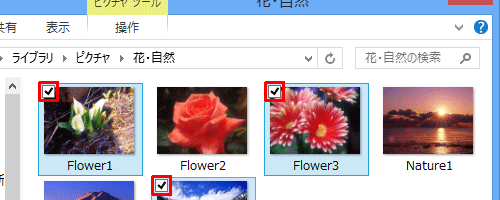
Windows 8 / 8.1では、初期の状態でチェックボックスが表示されます。
操作手順
Windows 8 / 8.1でチェックボックスを使用してファイルやフォルダーを選択するには、以下の操作手順を行ってください。
※ ここではWindows 8の画面で案内していますが、 Windows 8.1でも同様の操作が行えます。
エクスプローラーから、目的のファイルやフォルダーが保存されている場所を開きます。
ここでは例として、「ピクチャ」の「花・自然」フォルダーを開きます。
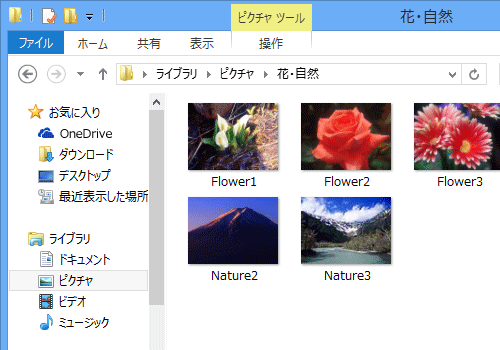
リボンから「表示」タブをクリックし、「表示/非表示」グループの「項目チェックボックス」にチェックを入れます。
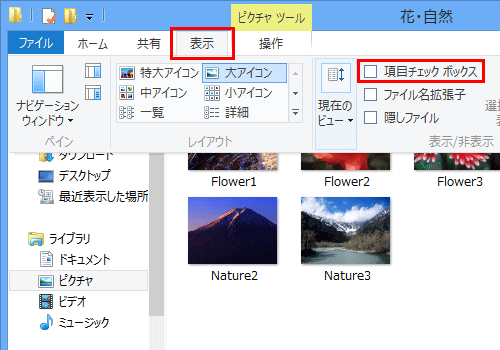
※ Windows 8 / 8.1では、既定でチェックが入っています。ファイルやフォルダーにマウスポインターを合わせ、チェックボックスが表示されたら、目的のファイルやフォルダーのチェックボックスをクリックします。
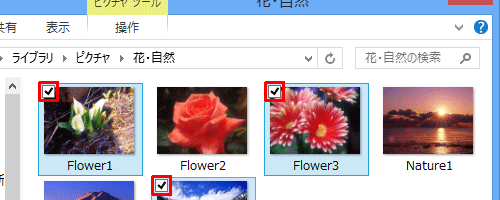
補足
複数の項目を選択する操作は、チェックボックスをクリックしたときのみ有効です。ファイルやフォルダーのアイコンをクリックして選択した場合は、チェックが入ってもそのまま複数の項目を続けて選択できず、「Ctrl」キーや「Shift」キーを使用する必要があります。
以上で操作完了です。
チェックボックスを使用して、ファイルやフォルダーを選択できたことを確認してください。
このQ&Aに出てきた用語
|
|
|


 チェックボックスを使用してファイルやフォルダーを選択する方法
チェックボックスを使用してファイルやフォルダーを選択する方法








